10.4 检查请求的状态
使用操作,您可查看发出的请求的状态。可通过该操作查看每个请求的历史和当前状态。 此外,如果您改变主意且不需要完成请求,则可通过该操作选择收回正在处理的请求。
注:操作不显示角色或证明请求。要查看角色请求的状态,您需要使用选项卡上的操作。要查看证明请求的状态,您需要使用选项卡上的操作。
要查看请求列表,请执行下列操作:
-
在操作组中单击。
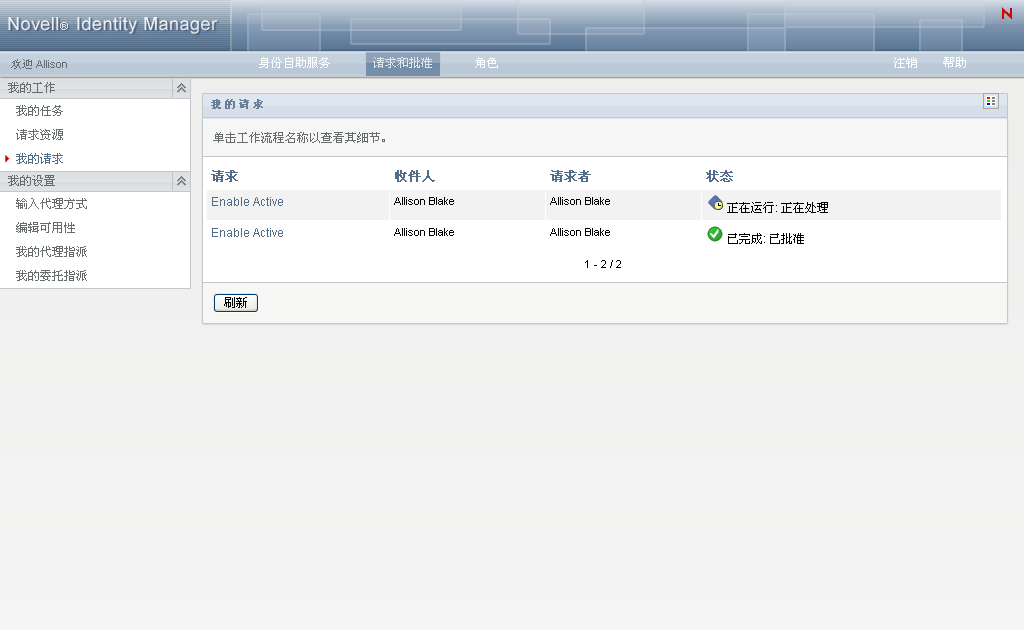
-
在下拉列表中选择请求的类别。选择以包含来自所有可用类别的请求。
-
可通过选择、或并填充字段,按日期过滤请求列表。要包含选定类别的所有请求,请将字段保留为空白。
-
单击。
“请求资源”页面将显示您的请求。 列表中包含活动的请求,以及已批准或拒绝的请求。 管理员可控制保留工作流程结果的时间长度。默认情况下,工作流程系统保留工作流程结果 120 天。
-
要查看特定请求的细节,请单击名称来选择请求:
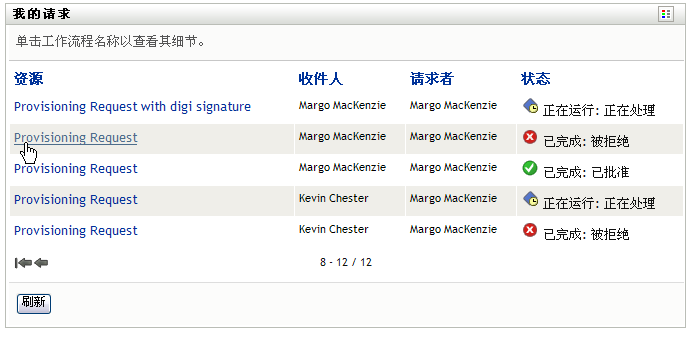
“我的请求”页将显示请求的启动时间、工作流程的当前状态等细节。
您可审阅状态以确定某个工作流程是仍在运行还是已遇到错误。例如,如果某个请求显示状态的时间段长得异常,则您可能希望联系管理员以确保不存在问题。
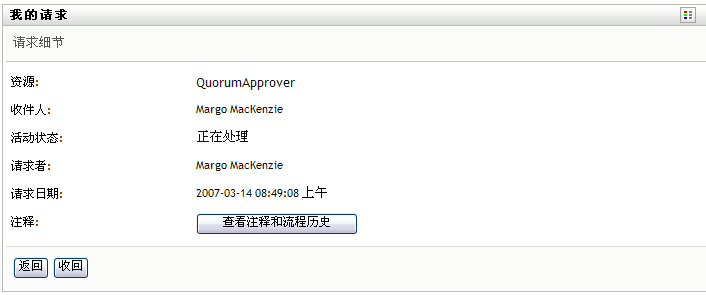
-
要收回请求,请单击。
-
要查看请求的注释历史,请单击。
可通过弹出窗口查看用户和系统注释。注释显示的顺序由和每条注释关联的时戳决定。先输入的注释先显示。对于并行批准流程,并行处理的活动顺序可能是不可预测的。
-
要显示用户注释,请单击。
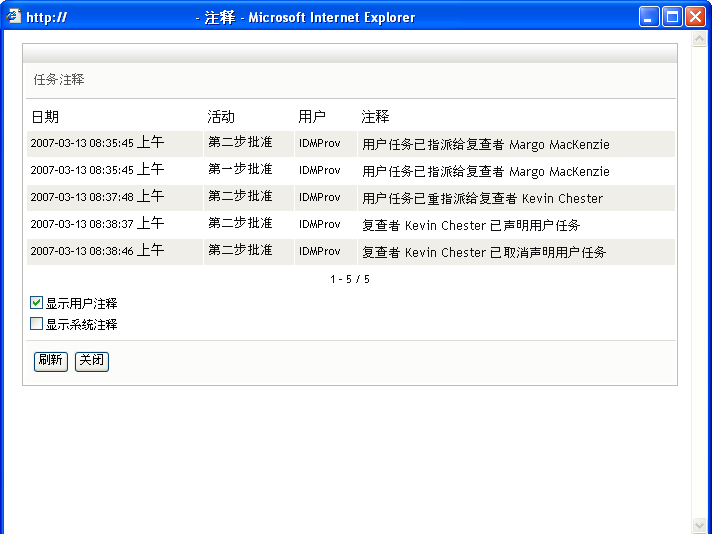
用户注释包含以下类型的信息:
-
添加每条注释的日期和时间。
-
应用每条注释的活动名称。显示的活动列表包含已处理或当前正在处理的用户和供应活动。
-
作出注释的用户名称。如果注释由工作流程系统生成,应用程序的名称(例如 IDMProv)就是用户名。工作流程系统生成的注释会被自动本地化。
-
注释文本,包含作为每个活动当前受托人的用户的名称。
工作流程设计者可以禁止某个工作流程生成用户注释。有关更多信息,请参见《Identity Manager User Application:设计指南》。
-
-
要显示系统注释,请单击。
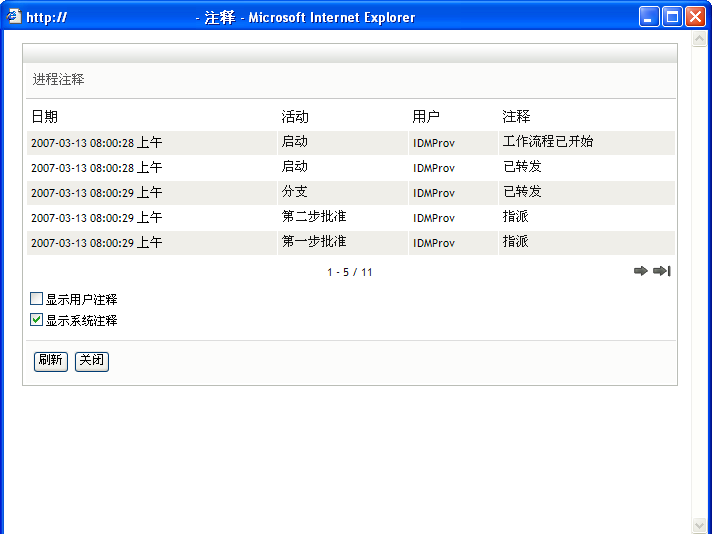
系统注释包含以下类型的信息:
-
添加每条注释的日期和时间。
-
应用每条注释的活动的名称。 显示系统注释时,将列出工作流程中的所有活动。 活动列表包含已处理或当前正在处理的活动。
-
作出注释的用户名称。 如果注释由工作流程系统生成,应用程序的名称(例如 IDMProv)就是用户名。工作流程系统生成的注释将被自动本地化。
-
注释文本,表示对该活动采用的操作。
系统注释主要用于调试。 多数业务用户无需查看工作流程的系统注释。
-
-
要在很长的注释列表中滚动,请单击屏幕底部的箭头。 例如,要滚动到下一页面,请单击箭头。

-
单击可关闭此窗口。
-